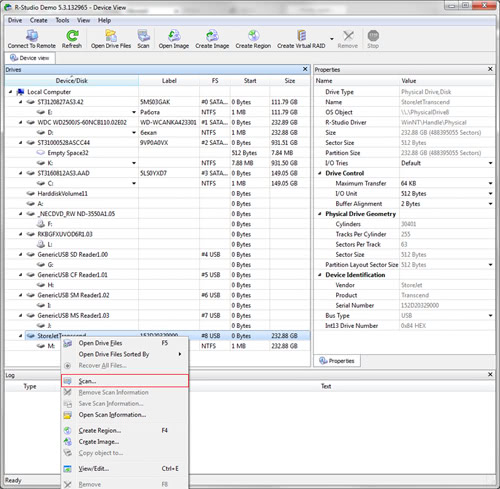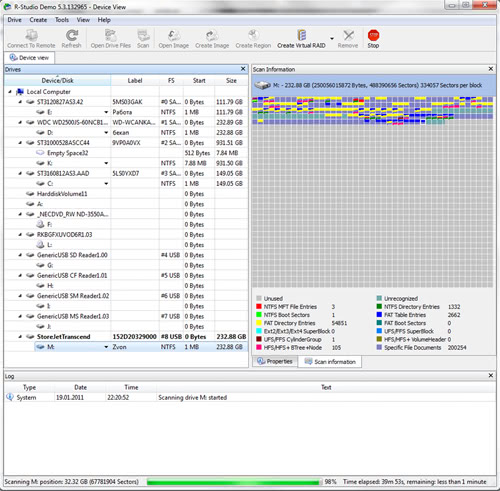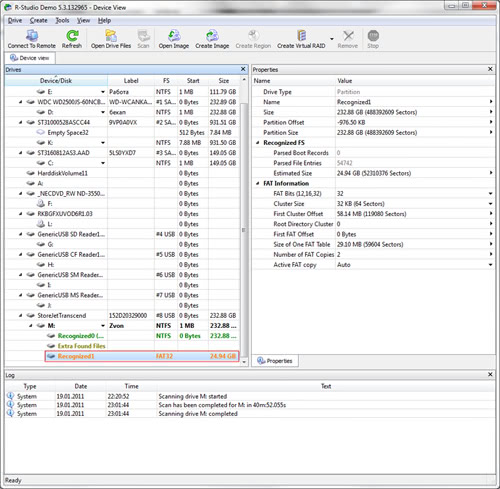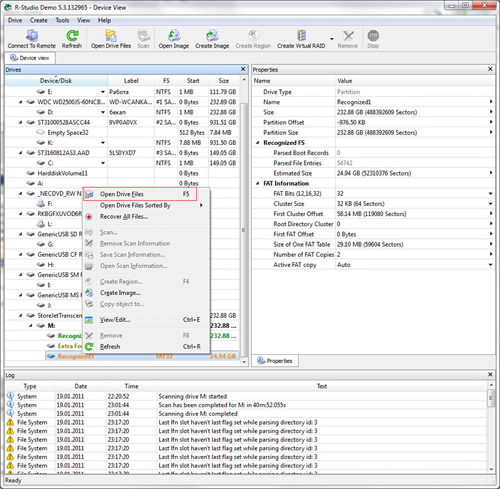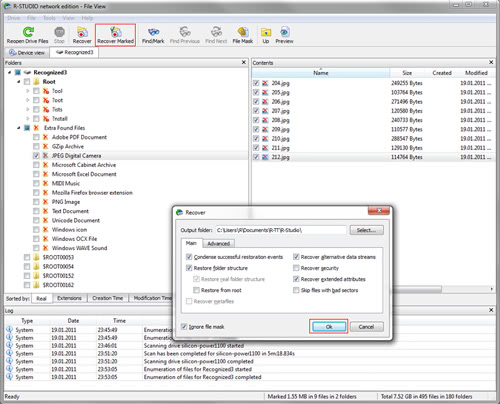Расскажу и покажу как можно восстановить удаленные файлы программой R-Studio.
Файлы можно восстановить как с форматированного жесткого диска (например после установки операционной системы), так и файлы удаленные например с флешки.
Есть несколько версий программы R-Studio:
- R-Studio
- R-Studio (FAT)
- R-Studio (NTFS)
- R-Studio (Technician License)
Первая версия полная, стоит около 2000 рублей и умеет восстанавливать файлы как с дисков с файловой системой NTFS так и FAT (какая у вас файловая система можно посмотреть в свойствах локального диска или флешки). Две следующие версии стоят около 1500 рублей, но они работают только с одной файловой системой, FAT или NTFS соответственно. Я рекомендую полную версию, объясню почему: сейчас во всех современных системах применяется файловая система NTFS, а компьютеры с операционной системой Windows XP используют FAT, так же многие флешки используются в файловой системе FAT, так что поддержка обоих этих файловых систем может вам пригодится, сегодня вам надо восстановить файлы которые находились на вашем компьютере с файловой системой NTFS, но завтра вам может понадобиться восстановить данные с флешки с файловой системой FAT. И последняя версия R-Studio (Technician License) предназначена для людей занимающихся восстановлением данных профессионально.
И так приступим. Устанавливаем программу на компьютер и запускаем.
Слева в окошке мы видим все наши жесткие диски и флешки. Выбираем нужный нам жесткий диск или флешку и нажимаем правой клавишей и выбираем Scan...
Откроется другое окно, в нем в принципе трогать не чего не надо, если знаете в какой файловой системе находился ваш диск когда вы удалили файлы, то можете выбрать файловую систему в разделе File System, также в Scan area можно выставить диапазон поиска на жестком диске, нажимаем кнопку Scan.
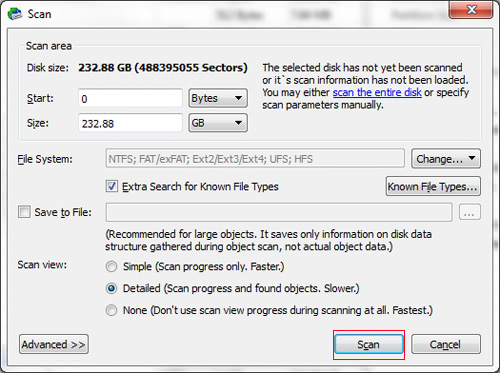
Окно закроется и программа начнет сканировать ваш жесткий диск или флешку на наличие удаленных файлов. Это может занять довольно много времени. Если объем диска больше 250 гигабайт, то лучше поставить сканировать диск на ночь, так как это займет как минимум 2 часа. Справа в окошке можно наблюдать за процессом сканирования.
По окончанию сканирования, ниже жесткого диска который вы выбрали для сканирования, появятся файловые разделы которые нашла программа на вашем диске. Они будут иметь названия Recognized1, Recognized2, Recognized3 и так далее.
Выберите нужный вам раздел (если не знаете где находились нужные вам файлы, то выбирайте разделы по очереди) и нажмите правой клавишей и выберите Open Drive Files.
Откроется новая вкладка с папками которые смогла найти программа. Выбирая папки справа вы увидите находящиеся в ней файлы. В папке Extra Found Files файлы отсортированы по категориям, документы, картинки, музыка и т.д.. Вы выбираете нужные вам файлы или папку целиком, поставив напротив нее галочку и после того как выбрали все что вам нужно восстановить нажимаете кнопку Recover Marked.
Откроется окно, напротив Output Folder нажмите Select и укажите куда сохранить восстановленные файлы (файлы лучше сохранять на другой диск, а не на тот с которого вы восстанавливаете данные), остальные настройки не трогайте, с ними можно поиграться в случае если какие то файлы программа не смогла восстановить или восстановила частично, нажимаете OK . Программа начнет процесс восстановления, это также может занять довольно много времени. Некоторые файлы могут не открываться после восстановления, если это произошло то попробуйте поменять настройки в последнем окне Recover Marked. Если вы не нашли нужные вам файлы, то попробуйте поменять настройки сканирования диска.
Для написания статьи я пользовался полной версией R-Studio, для полноты статьи я взял внешний диск после чего записал на него 9 картинок, после чего удалил их полностью, отформатировал его и восстановил картинки заново с помощью программы. Все картинки восстановились полностью.
Программой R-Studio пользуюсь уже лет 5 за это время программа меня ни разу не подвела. За это время приходилось очень много раз ей пользоваться, восстанавливал данные не только друзьям и знакомым, но и приходилось восстанавливать данные по работе. Восстанавливал с помощью программы данные даже с дисков которые не видно в операционной системе, с битых жестких дисков, с дисков на которые 2 и более раз подряд устанавливали операционную систему, также восстанавливал информацию с жестких дисков с операционной системой МАС OS. В общем если вы случайно удалили какую то нужную информацию эта программа вам поможет. Попробуйте также программу Recuva.